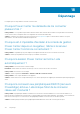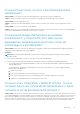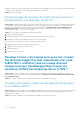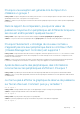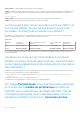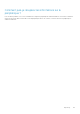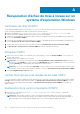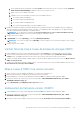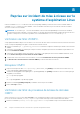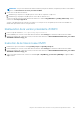Users Guide
Table Of Contents
- Dell EMC OpenManage Power Center 4.1 Guide de l’utilisateur
- Présentation
- Mise en route
- Dell OpenManage Power Center
- Exigences de préinstallation pour OpenManage Power Center
- Utilisation d'OpenManage Power Center sur les systèmes d'exploitation Microsoft Windows
- Installation de OpenManage Power Center sur Microsoft Windows Server
- Répertoires installés dans Windows
- Services OpenManage Power Center sur les systèmes d'exploitation Microsoft Windows
- Mise à niveau de Power Center sous les systèmes d'exploitation Microsoft Windows
- Désinstallation d'OpenManage Power Center sous le système d'exploitation Microsoft Windows
- Lancement d'OpenManage Power Center sur les systèmes d'exploitation Microsoft Windows
- Configuration de la fonction de configuration de sécurité renforcée d’Internet Explorer
- Utilisation d'OpenManage Power Center sur les systèmes d'exploitation Linux
- Utilisation d'OpenManage Power Center au moyen de l'interface de ligne de commande
- Contrôle d'accès
- À propos de l'authentification
- Ouverture de session
- Fermeture de session
- Gestion des rôles et des privilèges utilisateurs
- Gestion des comptes utilisateur
- Affichage des informations de l'utilisateur en cours
- Gestion des tâches
- Gestion des périphériques
- Ajout d'un nouveau périphérique
- Ajout d'un groupe existant
- Ajout d'un périphérique depuis le réseau
- Voir l’historique d’utilisation des ressources
- Filtrage des périphériques
- Modification d’un périphérique
- Suppression de périphériques à l'aide d'un filtre
- Tri des périphériques
- Mise à jour de l'emplacement de périphérique
- Prise en charge d'une chaîne d'unités PDU
- Gestion des groupes
- Mappage d'informations de structure de groupe
- Création d'un groupe
- Déplacement des groupes de périphériques ou des périphériques
- Affichage des périphériques dans un châssis
- Gérer des racks
- Ajout d'un périphérique dans un logement de rack
- Ajout d'un périphérique associé à un rack
- Modification d'un périphérique associé à un rack
- Réorganisation des périphériques dans un rack
- Retrait d'un périphérique associé à un rack
- Retrait des périphériques des logements d'un rack
- Affichage d'un diagramme d'utilisation du rack
- Suppression d'un groupe
- Réduction de la puissance en urgence
- Machines virtuelles
- Filtrage des machines virtuelles
- Création d'un nouveau groupe de machines virtuelles
- Ajout d'une machine virtuelle à un groupe existant
- Déplacer un groupe de machines virtuelles
- Affichage du graphique sur l'historique d'alimentation d'une machine virtuelle
- Affichage du graphique sur la distribution d'alimentation d'une machine virtuelle
- Suppression d'un groupe de machines virtuelles
- Surveillance de l'alimentation
- Niveaux de surveillance de l’alimentation
- Seuils de puissance
- Affichage des informations d'alimentation
- Affichage de la consommation énergétique
- Affichage d'un diagramme d'historique de l'alimentation
- Affichage du graphique de flux d'air du système
- Surveillance des unités PDU
- Surveillance de l'alimentation de l'onduleur
- Surveillance de la température
- Stratégies
- Plafonds de puissance dynamiques
- Fonctions de stratégie énergétique
- Mise à niveau de la fonction de stratégie énergétique des périphériques
- Création d'une stratégie
- Niveaux de priorité de stratégie
- Modes de stratégie
- Activation ou désactivation d'une stratégie
- Affichage des stratégies dans le graphique des informations de puissance
- Modification d'une stratégie
- Suppression d'une stratégie
- Filtrage des stratégies
- Analyse
- Gestion des rapports
- Gestion des événements
- Événements prédéfinis
- Événements personnalisés
- Événements du journal d'application
- Événements des unités PDU et des onduleurs pris en charge
- Niveaux de gravité des événements
- Affichage des événements
- Tri des événements
- Ajout de commentaires aux événements
- Suppression d'événements
- Filtrage des événements
- Envoi d'événements de test depuis un périphérique IPMI
- Sécurité
- Configuration des paramètres
- Journaux
- Dépannage
- Récupération d'échec de mise à niveau sur un système d'exploitation Windows
- Reprise sur incident de mise à niveau sur le système d’exploitation Linux
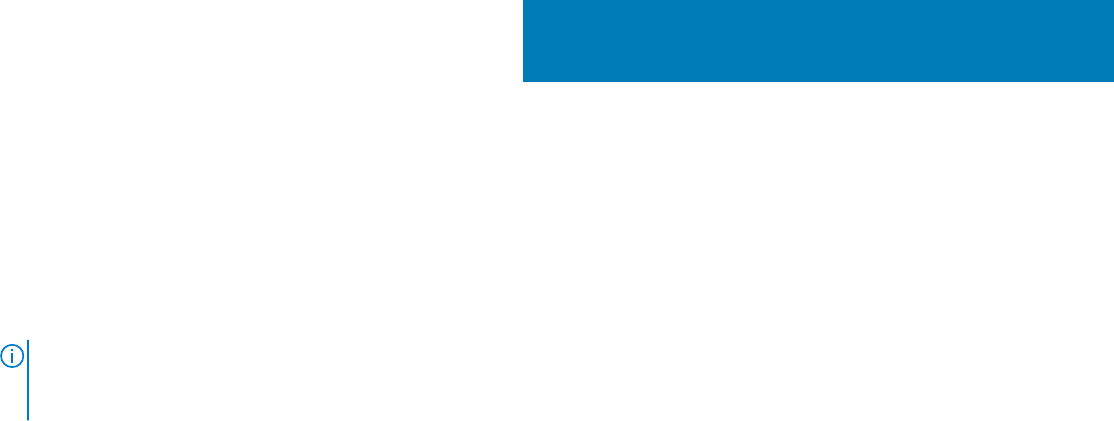
Reprise sur incident de mise à niveau sur le
système d’exploitation Linux
Utilisez la commande install.sh dans la nouvelle version du package d’OMPC pour faire une mise à niveau ou installer OMPC. La
commande install.sh détecte la version d’OMPC. Si la version installée est ancienne, le processus de mise à niveau est initialisé.
Sinon, une nouvelle version est installée.
REMARQUE : Si vous utilisez rpm -U au cours de l’installation ou la mise à niveau d’OpenManage Power Center, de nombreux
messages d’avertissement s’affichent. Vous pouvez ignorer ces messages d'avertissement puisque l'opération de mise à niveau va se
poursuivre comme prévu. Pour résoudre ce problème, il est recommandé d’utiliser install.sh au lieu de rpm -U.
Vérification de l'état d'OMPC.
Si le programme d'installation du processus est arrêté ou si le serveur est mis hors tension lors de la mise à niveau, la mise à niveau échoue.
Suivez ces étapes de dépannage pour régler le scénario d'échec de la mise à niveau
1. Exécutez la commande rpm –q OpenManage_PowerCenter sur l’interface de ligne de commande pour obtenir la version actuelle
d’OMPC.
2. Si l’ancienne version d’OMPC est affichée, par exemple 3.1.0.XXXX, cela signifie que la mise à niveau d’OMPC n’a pas démarrée. Voir
la section Restauration d’OMPC.
3. Si la nouvelle version d’OMPC s’affiche, par exemple « 3.2.0.XXXX », cela signifie que la mise à niveau d’OMPC a démarrée, Voir la
section Vérifier l’état du processus de la base de données OMPC.
4. Si ni l'ancienne version ni la nouvelle version ne s'affiche, voir la section Restauration de la version précédente d'OMPC.
5. Voir État de la mise à niveau de la base de données OMPC pour afficher l'état de la mise à niveau.
Récupérer OMPC
1. Copiez les fichiers présents dans /etc/ompc/backup/[OMPCFODLER] vers [InstDir] avec la même structure de dossiers : cp -
rf /etc/ompc/backup/ [OMPCFODLER] [InstDir].
2. Transférez le dossier pgdata de sauvegarde (par ex. /opt/dell/pgdatabak) vers [InstDir]. Renommez-le avec son nom d’origine (par
ex. pgdata) s’l a été modifié.
rm -r -f /opt/dell/ompc/pgdata
et
mv -f /opt/dell/pgdatabak /opt/dell/ompc/pgdata
3. Exécutez la commande [InstDir]/startup.sh pour démarrer les anciens processus OMPC.
4. Retirez /etc/ompc s'il existe.
Vérification de l’état du processus de la base de données
OMPC
Vérifiez si le fichier upgradeok existe dans /etc/ompc. Si oui, cela signifie que la mise à niveau s'est terminée avec succès. Si ce n’est
pas le cas, exécutez la commande [InstDir]/ompcstatus pour vérifier l’état du processus de la base de données OMPC.
1. Exécutez la commande [InstDir]/tools/ompc-pgsql-daemon start pour démarrer le processus de la base de données.
B
126 Reprise sur incident de mise à niveau sur le système d’exploitation Linux